cPanel ist seit 1997 ein führendes Control Panel in der Hosting-Branche. Wenn Sie über nicht verwaltete Dienste mit KnownHost verfügen, können Sie eine cPanel-Lizenz als Add-On hinzufügen. Lassen Sie uns lernen, wie man cPanel installiert – Installation abschließen.
Voraussetzungen
Lizenz
Die cPanel-Lizenz basiert auf Stufen,
- cPanel-Admin (Nur auf VPS/Cloud verfügbar):Bis zu 5 Konten.
- cPanel Pro (Nur auf VPS/Cloud verfügbar):Bis zu 30 Konten.
- cPanel Premier (Nur auf VPS/Cloud verfügbar):Bis zu 100 Konten.
Nach 100 cPanel-Konten berechnet cPanel einen zusätzlichen Preis pro cPanel-Konto. Sie können alle vordefinierten Pakete/Stufen (oben aufgeführt) auswählen oder sich mit unserem Team in Verbindung setzen, um die cPanel-Lizenz mit benutzerdefinierten Limits zu erhalten.
Hostname
Ihr Hostname muss die folgenden Anforderungen erfüllen (Empfohlen von cPanel) :
- Registrierter und vollständig qualifizierter Domänenname (Beispiel:host.kh-demo.com).
- Tut nicht mit einer beliebigen Domain Ihres Servers übereinstimmen.
- Maximal 60 Zeichen lang.
- Wird in eine gültige IPv4- oder IPv6-Adresse aufgelöst.
Firewall deaktivieren
Wenn auf Ihrem Server der Firewalld-Dienst ausgeführt wird, kann dies zu Problemen für das Installationsprogramm führen, da das Installationsprogramm zum Zeitpunkt des Installationsvorgangs die erforderlichen Ports öffnet. Wir empfehlen dringend, die Firewall mit den folgenden Befehlen zu deaktivieren,
iptables-save > ~/firewall.rules
systemctl stop firewalld.service
systemctl disable firewalld.serviceSELinux deaktivieren
cPanel ist nicht mit SELinux kompatibel, also deaktivieren Sie SELinux, bevor Sie fortfahren. Bearbeiten Sie /etc/selinux/config Datei mit einem beliebigen Texteditor, ändern Sie den Parameter von SELINUX auf deaktiviert (Das Beispiel für /etc/selinux/config finden Sie weiter unten) . Starten Sie abschließend den Server neu.
# This file controls the state of SELinux on the system.
# SELINUX= can take one of these three values:
# enforcing - SELinux security policy is enforced.
# permissive - SELinux prints warnings instead of enforcing.
# disabled - No SELinux policy is loaded.
SELINUX=disabled
# SELINUXTYPE= can take one of these two values:
# targeted - Only targeted network daemons are protected.
# strict - Full SELinux protection.
SELINUXTYPE=targetedFangen wir mit der Installation an!
Installation
1. Anmelden zum Server als root .
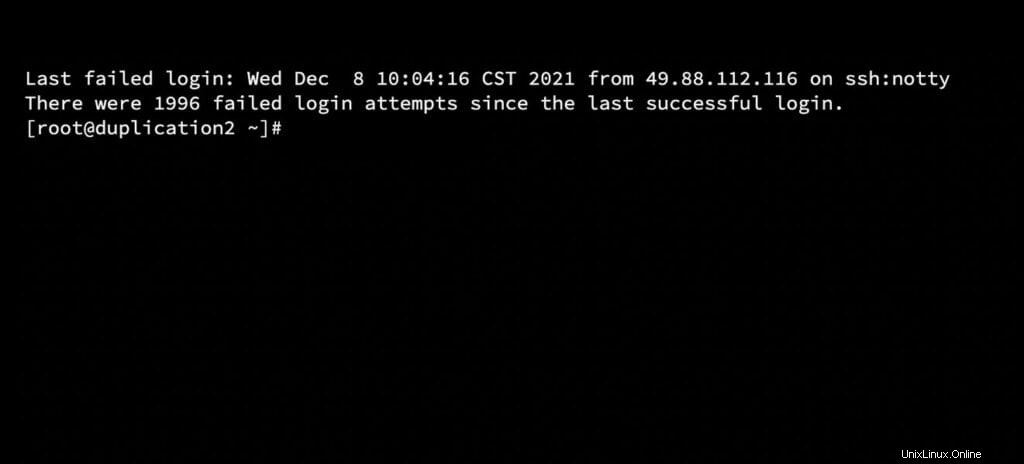
2. Wir empfehlen, die Serverpakete mit dem folgenden Befehl zu aktualisieren:
yum update
yum upgrade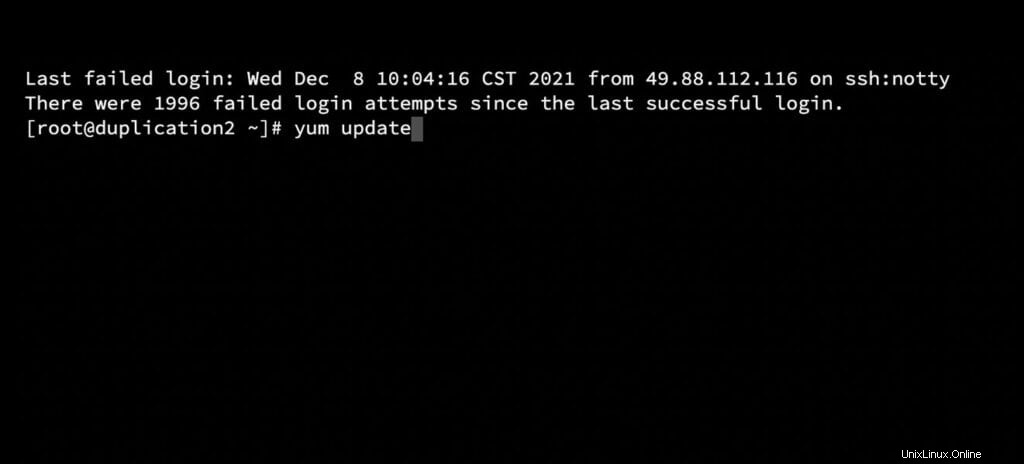
3. cPanel ist in Perl geschrieben; Lassen Sie uns es zuerst mit dem folgenden Befehl auf dem Server installieren (falls es nicht vorinstalliert ist):
yum install perl curl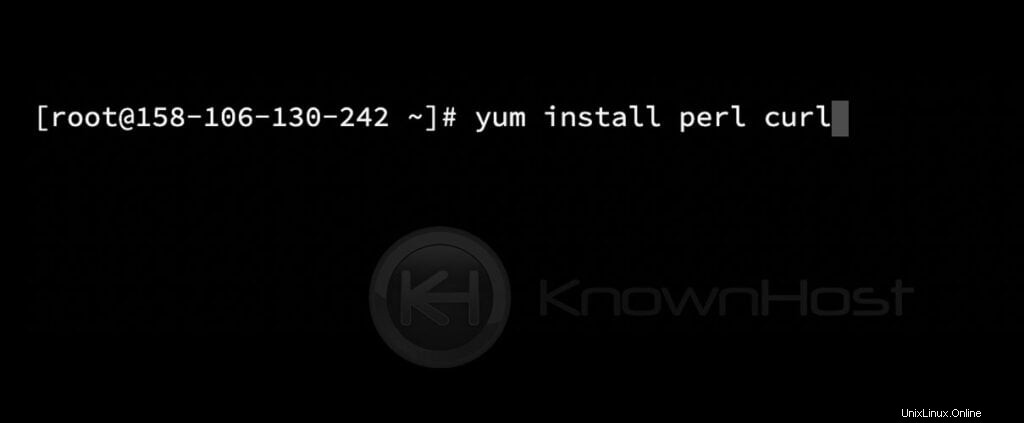
4. Führen Sie als Nächstes den folgenden Befehl aus, um die Installation von cPanel/WHM zu starten,
cd /home && curl -o latest -L https://securedownloads.cpanel.net/latest && sh latest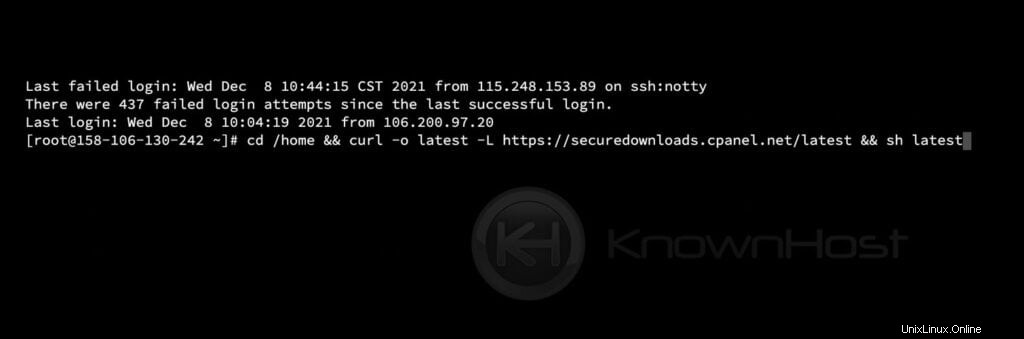
5. Die Installation dauert je nach Serverressourcen zwischen 30 und 60 Minuten. Sobald die Installation abgeschlossen ist, sehen Sie meistens eine Meldung wie „Herzlichen Glückwunsch! Ihre Installation von cPanel &WHM 11.100 ist nun abgeschlossen. Der nächste Schritt ist die Konfiguration Ihres Servers “. Melden Sie sich jetzt mit https://your-domain.com:2087 beim Web Host Manager (WHM)-Panel an oder https://IP-Adresse:2087 oder https://Server-Hostname:2087 zur weiteren Konfiguration des cPanel/WHM-Servers.

Herzliche Glückwünsche! Sie haben das cPanel/WHM Control Panel erfolgreich installiert.
Schlussfolgerung
Nun, da wir uns mit der Installation des cPanel / WHM-Kontrollfelds befasst haben. Wir empfehlen dringend, die richtige Ebene der cPanel-Lizenz entsprechend Ihrem Budget und den Anforderungen zu wählen, um Geld zu sparen.